Rapportage
Onder Rapportage vindt u de exacte opnamedata, zoals deze bij u op locatie is aangemaakt. Deze is meestal in de vorm van tabellen. Bij Werkbonnen kunt u de individuele bezoeken bekijken en zien welke observaties er zijn, welk materiaal verbruikt is en of er nog opmerkingen zijn. En bij Controlestaten per periode kunt u de gegevens van meerdere bezoeken naast elkaar bekijken.

Bezoeken
Gaat u naar werkbonnen, dan kiest u eerst het jaar waarvan u de werkbonnen wilt zien. Alleen jaren waarin bij u bezoeken gebracht zijn, verschijnen in dit lijstje. Dan nog kan het zijn dat u bij keuze van een jaar de melding krijgt “Er zijn geen gegevens gevonden”. Mogelijk zijn er voor dat jaar dan geen afgeronde bezoeken.
Door de links Alles of Per ruimte te volgen, kunt u de relevante gegevens bekijken.
De link alles opent een rapport met waarin deze drie soorten gegevens allemaal worden weergegeven.
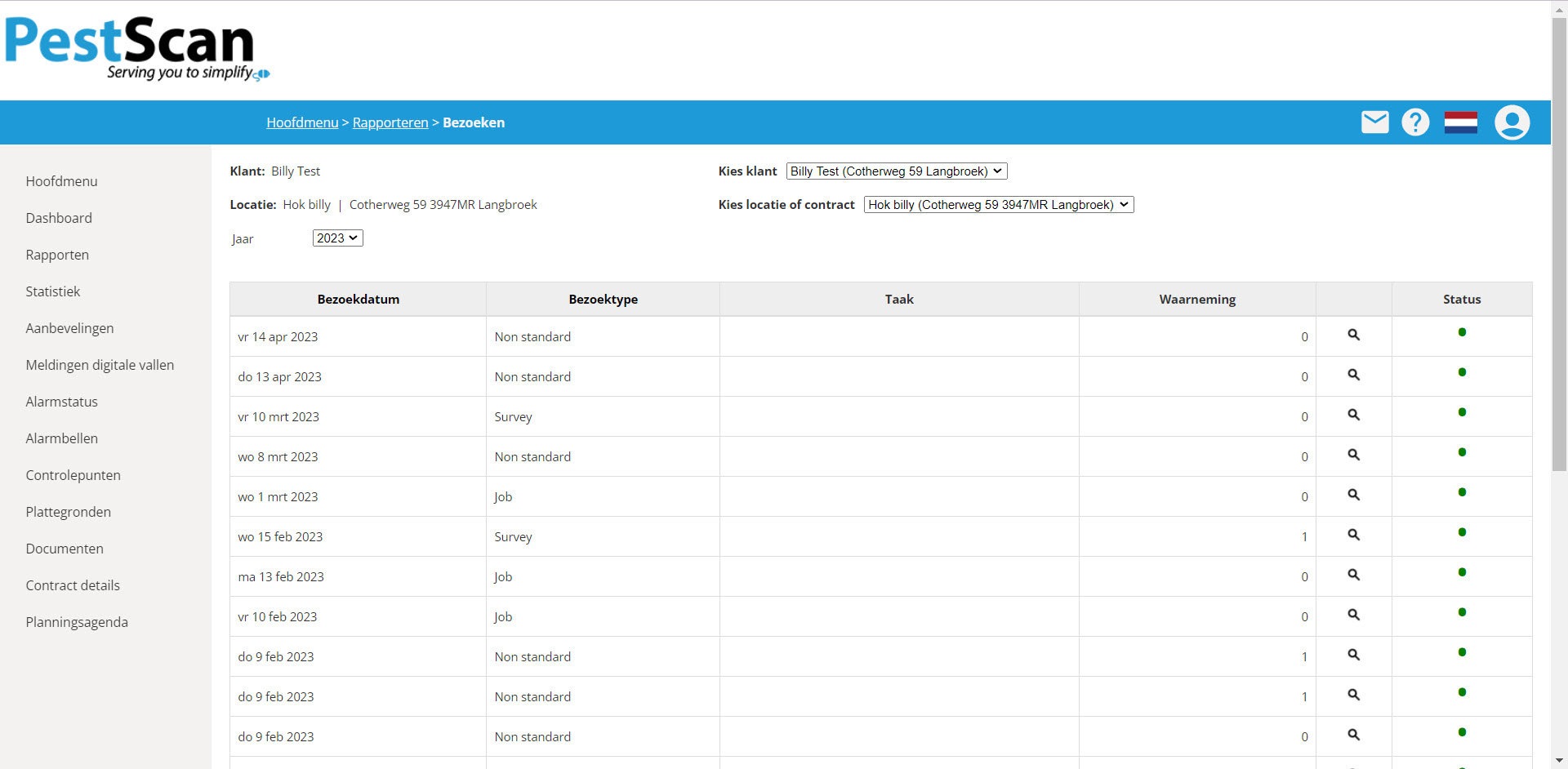
Werkbon – Details

In de werkbon treft u bovenin de volgende informatie:
- Klantnaam en sublocatie
- Adres
- Bezoektype
- Taak
- Werkzaamheden verricht door
- Bezoekdatum
- Handtekening klant
- Getekend door
- Opmerkingen
- Lamp(en) vervangen
- Scanvolgorde
Werkbon – waarnemingen
Onder de kop staan de waarnemingen. Deze zijn in twee categorieën onderverdeeld (zie bovenstaande afbeelding):
- Waarnemingen (Controlepunten)
- Waarnemingen (Vangsystemen)
Door op een specifiek Label te klikken krijgt u gedetailleerde informatie over dit Label. Dit is ook mogelijk bij Barcode, Lokstofsoort en Type controlepunt.
Bij Opname is een relatieve opname genoteerd. Het gaat om controlepunten waar meestal een lokstof is geplaatst, die door het ongedierte geheel, deels of helemaal niet opgevreten wordt. De legenda onder het rapport verklaard de cijfers. Sommige PestScan-gebruikers laten hier percentages verschijnen (25% opgegeten, enz.). Anderen schoolcijfers (schaal 0-10), cijfers in de reeks 1,2,3 (zie voorbeeld) of symbolen (-- t/m ++). Het principe is in alle gevallen gelijk: de mate van opname wordt getoond.
Bij de codes NA, NB, XX en VV is het niet mogelijk geweest voor de servicemedewerker om de controlepost te bereiken. De code wordt in de legenda uitgelegd.
Werkbon – materiaalverbruik
Onder materiaalverbruik treft u een lijst aan van middelen die op uw locatie zijn gebruikt om het gewenste niveau van monitoring te handhaven, c.q., op het gewenste niveau te brengen. Afhankelijk van de afspraken met uw leverancier kunt u hiervoor een (extra?) factuur verwachten.

Werkbon – Aanbevelingen
Hier treft u een lijst aan van aanbevelingen die door de servicemedewerker tijdens inspectie zijn aangemaakt.

Controlestaten per Periode
Een veel uitgebreidere, maar complexere rapportage vindt u bij Controlestaten per Periode. De gegevens van allerlei Bezoeken worden naast elkaar geplaatst, zodat u vergelijkingen kunt maken.
U kunt verschillende criteria opgeven voor dit rapport. Maar PAS OP: als u de criteria te ruim zet (bv een aantal jaar tegelijk wilt zien), dan kan het zijn dat er zoveel gegevens opgevraagd worden, dat het systeem weigert uw aanvraag te honoreren. In dat geval is het beter om u aanvraag te splitsen in een aantal lossen aanvragen. U kunt alle losse aanvragen exporteren naar Excel en ze daar desgewenst weer samenvoegen.
De begin- en einddatum zijn ingesteld op het laatste kwartaal. Als u in het vakje klikt, komt er een kalender op. Als u ver terug wilt in de tijd, is het wellicht makkelijker de kalender te negeren en de datum zelf in te typen.
Bij Ruimte, Controlepuntsoortcategorie en Type controlepunt kunt u ook ‘Alles’ kiezen. Ook dan kunt u weer overspoeld raken door data, maar dat hangt af van de aard van uw locatie.

Soms zijn zoveel bezoeken aanwezig binnen uw tijdscriteria, dat u even naar rechts moet schuiven om de oudste bezoeken te zien. Door naar Excel te exporteren, kunt u de tabel verder bewerken, sorteren of filteren of hier uw eigen grafieken voor maken

In de lijst wordt geen onderscheid gemaakt tussen lokaaspunten en vangsystemen, omdat u bij de criteria al had gekozen voor een Controlepunttype. Echter, als u gekozen heeft alle ‘types’ te tonen, komen ze door elkaar te staan. In dat geval moet u goed letten op de vierde kolom, waar het controlepunttype wordt vermeld.
Bijvangsten worden weer met het * vermeld.
Indien het lokaastype is aangepast, wordt dit als volgt getoond in de lijst (zie onder). Uit de verspringing bij de datum ziet u op welk moment dit gebeurd is (13-2):
Was dit artikel nuttig?
Dat is fantastisch!
Hartelijk dank voor uw beoordeling
Sorry dat we u niet konden helpen
Hartelijk dank voor uw beoordeling
Feedback verzonden
We stellen uw moeite op prijs en zullen proberen het artikel te verbeteren